Трансляция беспроводной дисплей не включается
Много рассказывать о пользе вывода контента со смартфонов на большой экран ПК или смарт ТВ нет смысла. Такая функция уверенно становится базовой потребностью человека в современном мире, но иногда возникают трудности с её настройкой. Давайте вместе разберемся в том, как можно легко настроить трансляцию со смартфона Xiaomi посредством функции «беспроводной дисплей Xiaomi». Для начала немного теории.
Технология WiDi – что это?
WiDi - это сокращенное название от Wireless Display, что в свою очередь так и переводится – беспроводной дисплей. Это технология, разработанная компанией Intel, для прямой трансляции изображения с мобильного устройства на большой экран монитора или телевизора, минуя кабель HDMI. Такое подключение происходит через внутреннюю сеть, которую создают два устройства между собой по Wi-Fi Direct.
Системные требования для WiDi
Так как WiDi является технологией, то вполне очевидно – она будет работать только тогда, когда это предусмотрено производителем. Сама по себе в смартфоне или на телевизоре она не появится.
Во-первых, вам сразу стоит проверить на вашем смартфоне Xiaomi наличие функции "беспроводной дисплей Xiaomi". Сделать это можно так: настройки телефона -> подключения и общий доступ (в более ранних версиях MIUI дополнительные функции) -> беспроводной дисплей. Обычно, она поддерживается на телефонах с ОС Android 4.2 и выше и встроена в оболочку MIUI.


Во-вторых, нужно удостовериться, что сам дисплей готов принимать изображения WiDi:
В случае с ПК или ноутбуком обязательным будет наличие процессора, видеокарты и также Wi-Fi модуля от фирмы Intel. Для компьютеров эти критерии являются ключевыми, иначе не удастся настроить соединения с беспроводным дисплеем Xiaomi по технологии WiDi.
Если мы говорим о телевизоре , то у него тоже должен быть встроен чип, который поддерживает WiDi Miracast. Вам нужно найти упоминание этой технологии в настройках телевизора или инструкции. Отмечается, что самые свежие телевизоры могут уже и не поддерживать данную технологию «с коробки». В таком случае, вам будет необходимо купить внешний адаптер WiDi, который легко устанавливается в HDMI разъем телевизора. Благо, что в Китае таких разъемом для WiDi Miracast через HDMI очень много.
Как подключить смартфон Xiaomi к телевизору и ПК
С теорией и требованиями мы разобрались. Пришло время поговорить о подключении на практике.
Как подключиться к телевизору
- На смартфоне необходимо активировать функцию беспроводной дисплей, сделать это можно так: в меню настройки телефона -> подключения и общий доступ (в более ранних версиях MIUI дополнительные функции) -> беспроводной дисплей. Активируем функцию ползунком . После этого появляются все доступные устройства в радиусе действия;

- Выбираем нужный телевизор из списка и дальше переходим к телевизору;

- На многих современных телевизорах, уже после данного запроса со смартфона появится меню сопряжения с вашим телефоном. Необходимо взять пульт и разрешить телефону подключиться к вашему ТВ. И всё, можете пользоваться вашим Xiaomi через телевизор. Если же у вас ничего не произошло, то мы идём дальше;

- В меню настроек ТВ заходим в пункт «Сеть» или «Подключения» и в списке беспроводных сетей ищем что-то с упоминаем Intel, WiDi и Miracast. Если в телевизоре вам не удалось найти ничего подобного – ваш ТВ не поддерживает технологию WiDi и вам необходимо купить внешний адаптер. В нашем случае, ТВ не поддерживал эту технологию и мы подключили смартфон через беспроводной дисплей Xiaomi к ТВ при помощи приставки Mi TV Stick, которая моментально нашлась телефоном Xiaomi;
- Как только на телевизоре мы нашли и подтвердили сопряжение со смартфоном, процесс подключения завершен – пользуйтесь на здоровье;
Как подключиться к компьютеру с Windows 10 и 8.1
- Если на вашем компьютере стоит Windows 8.1 или 10, то нажмите комбинацию Win+P и в появившемся меню выберите пункт «Подключение к беспроводному дисплею»;

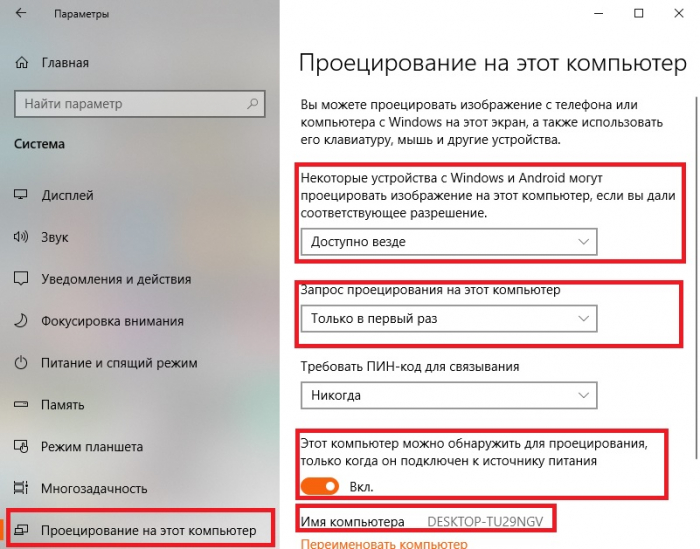
- В появившемся окне, внизу выберете пункт «Проецирование на этот компьютер»;
- В настройках вам необходимо указать, что ваш ПК «Доступен везде» и проверить имя вашего компьютера. После того как ваш компьютер готов к трансляции, переходим к смартфону;
- Для подключения беспроводного дисплея Xiaomi с трансляцией на ваш монитор компьютера зайдите в меню, настройки телефона -> подключения и общий доступ (в более ранних версиях MIUI дополнительные функции) -> беспроводной дисплей. Активируем функцию ползунком . После этого смартфон должен найти ваш активный дисплей на компьютере;
Важно : как мы писали ранее, это возможно, только если ваш компьютер имеет сетевую карту Intel, которая способна поддерживать WiDi.
Как подключиться к компьютеру с Windows 7
- Необходимо скачать и поставить дополнительный софт. После установки специальной программы от Intel – Wireless Display Software for Windows на рабочем столе появится ярлык – Intel WiDi;
- Запускаем программу и нам нужно активировать функцию «адаптер»;
- При включенном адаптере в нашем смартфоне также заходим в меню, настройки телефона -> подключения и общий доступ (в более ранних версиях MIUI дополнительные функции) -> беспроводной дисплей. Активируем функцию ползунком . После этого смартфон должен найти ваш активированный дисплей на компьютере;
Итоги
Использование функции беспроводного дисплея в смартфонах Xiaomi реализована очень просто и понятно. Необходимо всего лишь один раз разобраться в этом вопросе и дальше проблем возникать не должно.
Из минусов и трудностей, мы можем выделить "зависимость" от поддержки технологии WiDi - ключевым параметром является наличие железа от Intel на вашем телевизоре или ПК.
Отдельно хочеться обратиться к тем, кто после прочтения этой инструкции решит купить WiDi Miracast адаптер китайского происхождения. Помните, что передача потокового видео без тормозов и зависаний требует хороших комплектующих, поэтому читайте отзывы, перед тем как купить подобный адаптер. То, что он сможет подключить ваш смартфон к ТВ - это только «половина дела», важно чтобы он обеспечил стабильную работу при сопряжении с беспроводным дисплеем Xiaomi, иначе нет смысла его покупать.
Желаем вам успешной настройки и использования беспроводного дисплея на вашем смартфоне.
На Xiaomi Redmi Note 4 после последнего обновления MIUI Global 11.0.2 перестала работать трансляция на внешнее устройство. То бишь мой LG SM9010PLA (SmartTV) телефон видит, но наотрез отказывается к нему подключаться через функцию телевизора Screen Share.
Похожие вопросы
Проблема явно в обновлении. Ждите фикса.
Xiaomi redmi note 4x.
У меня вообще пропал пункт трансляции. Вернее он не работает.
Пропала функция выбора монитора.
не выводит список доступных tv.
У меня на xiaomi poco x3 нет трансляции,не подключается к телевизору,видит,но не подключает!
С Ютуба передаёт сигнал с телефона и всё работает! Как эту проблему можно решить? Помогите или исправьте в обновлениях!
У меня такая же тема с poco x3
С POCO F3 перестало работать, ни чего не помогает
Redmi note 10 pro 8/128 miui 12.0.13
Тоже не работает трансляция и беспроводной экран ,а Ютуб транслирует
И не скачивает полную прошивку
Такая же хрень mi note 10 lite, видит но не подключается, хотя ютуб без проблем транслирует
Такая же проблема на poco x3 pro. Пробуйте такое решение проблемы включайте блютус геолокацию и пробуйте подключаться у меня получилось потом просто выключает блютус и геолокацию. Кому помогло дайте знать.
Помогло на poco x3, от души.
Да помогает ми10т про
Алеусандр, спасибо большое! На Mi note 10 lite помогло вклюяение блютус и геолокации.
Listen channel и operating channel. Вот с ними и играйтесь. У меня к примеру проходит listen — 1. А operating — 11.
👍👍👍👍👍👍🔥
Спасибо.
Помогло.
Redmi Note 9.
12.0.1
Тот же тлф, та же прошивка, та же инструкция, пробовал все варианты. У меня не работает, происходит бесконечная попытка подключения трансляции
Ай да Valery, ай да выручил!! Замучился уж с новым POCO F3 пробовать подключение и к Miracast, и к телику, как у тебя. На mi max 3 проблем не было. Понимал, что дело в настройках тлф, но не знал где. Спасибо!!
Какой ТВ? У меня тоже ф3 ТВ самсунг ни как не конектится все по инструкции делал ни чего не вышло(
Кароч у кого не работает трансляция , то есть телефон видит телевизор и телевизор телефон, а трансляции нет. Включаем геолокация вай фай и блютус мне помогло poco x3 pro. Геолокация и блютус можно отключить после подключения к телевизору.
Redmi Note 9 после обновления на Android 11 miui 12, сломаласть функция транстяции на ТВ, происходит бесконечная попытка подключения трансляции, выше описанные инструкции не помогли, может есть еще варианты решения проблемы.
Valery respekt. Все супер. Долго мучился до этого поста. Подключил redmi note 7 с miyai 12.5. к tv lg и
redmi note 8 pro с miyai 12.0. к tv lg
Если не удается подключить телефон к телевизору с помощью беспроводного подключения, выполните следующие действия.
1. Включите на телевизоре функцию Беспроводная проекция ( Мультиэкран )
Если на телевизоре доступен режим проекции (например, режим Display или Multi-screen), включите его. Если вы не можете включить режим проекции, обратитесь в службу поддержки производителя вашего телевизора.
2. Проверьте, какой режим проекции использует ваш телевизор
Проведите вниз по строке состояния на вашем телефоне, включите функцию Беспроводная проекция ( Мультиэкран ), а затем выполните поиск устройств.
- Чтобы проверить, поддерживает ли ваш телевизор протоколы DLNA и Miracast, обратитесь к руководству пользователя или свяжитесь с сервисной службой производителя вашего телевизора.
- Если ваш телевизор не поддерживает протоколы Miracast и DLNA, подключите телефон к телевизору при помощи кабеля HDMI.
3. Перезагрузите устройство
- Перезагрузите телевизор, телеприставку и роутер.
- Закройте и снова откройте на телефоне приложение для воспроизведения видео.
- Убедитесь, что ваш телефон и телевизор подключены к одной сети Wi-Fi.
4. Очистите кэш

Откройте Настройки , перейдите в раздел Приложения , затем перейдите в раздел > Показать системные , найдите функцию Беспроводная проекция ( Мультиэкран ), а затем перейдите в раздел Память > Очистить кэш .
5. Проверьте, не включена ли функция Wi-Fi+
Включение функции Wi-Fi+ может привести к сбоям при проецировании экрана. Откройте Wi-Fi+ , в строке поиска найдите функцию Wi-Fi+ , а затем отключите ее.
Функция Wi-Fi+ может привести к переключению одного из двух подключенных устройств на другую сеть Wi-Fi, у которой более хороший сигнал Wi-Fi.
6. Выполните сброс настроек сети
Откройте Настройки , найдите раздел Сброс настроек сети в строке поиска, а затем выберите опцию Сброс настроек сети .
Это приведет к удалению всех данных Wi-Fi и мобильной сети передачи данных, а также данных Bluetooth.
7. Если проблема сохраняется
Если проблема не устранена, сделайте резервную копию данных и обратитесь в авторизованный сервисный центр Huawei.
Убедитесь, что Windows 11 устройств поддерживает Miracast. Вот как можно проверить компьютер. Чтобы сделать это на компьютере, выберите значок Сеть в правой части панели задач, а затем проверьте, есть ли у вас быстрая настройка Cast.
Убедитесь, Wi-Fi включена. Для этого на компьютере выберите значок Сеть в правой части панели задач, а затем проверьте быструю настройку Wi-Fi.
Убедитесь, что дисплей Miracast и включен. Если эта технология не поддерживается вашим беспроводным дисплеем, вам понадобится адаптер Miracast (иногда его называют "аппаратным ключом"), который подключается к порту HDMI.
Убедитесь, что драйверы устройств установлены в последнюю версию и установлено новейшее программное обеспечение для беспроводного дисплея, адаптеров или док-станции. Ознакомьтесь с информацией о поддержке на веб-сайте производителя для получения дальнейших инструкций или зайдите в Microsoft Store для поиска приложения производителя, которое поможет вам.
Перезагрузите компьютер и беспроводной дисплей или док-станцию.
Удалите беспроводной дисплей или док-станцию, а затем повторно подключите его. Чтобы удалить устройство, откройтеПараметры и выберите Bluetooth & устройств > устройства. В области Беспроводные дисплеи & док-станции, выберите Дополнительные параметры (три вертикальные точки) рядом с беспроводным дисплеем, адаптером или док-станцией, которые вы хотите удалить, а затем выберите Удалить устройство >Да. После этого попробуйте повторно подключить устройство.
Убедитесь, что устройство с Windows 10 поддерживает Miracast. Вот как можно проверить свой компьютер: нажмите кнопку Пуск , введите Connect и в списке результатов выберите Connect. В приложении Connect будет написано, поддерживается ли оно вашим устройством с Windows 10. Чтобы проверить телефон Windows 10, на start проведите пальцем, чтобы найти список всех приложений, и на сайте Continuum. Если в списке всех приложений есть Continuum, ваш телефон с Windows 10 поддерживает Miracast.
Убедитесь, что функция Wi-Fi включена. Для этого на компьютере выберите значок Сеть ( или ) в правом углу панели задач, а затем проверьте быстрое действие Wi-Fi. На телефоне с Windows 10 проведите пальцем вниз от верхнего края экрана, чтобы открыть центр уведомлений, а затем проверьте быстрое действие Wi-Fi.
Убедитесь, что дисплей поддерживает технологию Miracast, и проверьте, включена ли она. Если эта технология не поддерживается вашим беспроводным дисплеем, вам понадобится адаптер Miracast (иногда его называют "аппаратным ключом"), который подключается к порту HDMI.
Убедитесь, что драйверы устройств обновлены и установлено последнее встроенное ПО беспроводного дисплея, адаптера или док-станции. Ознакомьтесь с информацией о поддержке на веб-сайте производителя для получения дальнейших инструкций или зайдите в Microsoft Store для поиска приложения производителя, которое поможет вам.
Перезапустите свой компьютер или телефон и беспроводной дисплей или док-станцию.
Удалите беспроводной дисплей док-станцию и снова подключите их. Чтобы удалить устройство, откройте Параметры и выберите Устройства > Устройства Bluetooth и другие устройства . Выберите беспроводной дисплей, док-станцию или адаптер, затем выберите Удалить устройство. После этого попробуйте повторно подключить устройство.


Алексей Соколов запись закреплена
У кого нибудь получилось реализовать Miracast на mi box s? Может через root или еще как нибудь? тому кто не в курсе: в этом боксе нет поддержки miracast (WiDi) беспроводного дисплея через wi-fi direct. Он отключен программно начиная с android tv 8.0.
Chromecast от google это альтернатива мягко говоря неочень, как по качеству изображения , так и по стабильности.

Да что тебе приелся этот миракаст, одно да потому, и для чего тебе нужна трансляция экрана телефона на телевизор.


Денис, неужели нужно показывать фотки каждый день на большом экране или видео? С этим прекрасно справляется хромкаст. Так же я пробовал запускать фильмы через vlc плеер, всё так же работает отлично, в оригинальном качестве. В игры поиграть через трансляцию экрана, это конечно уже извращение. И никакой агрессии, просто он уже на протяжении месяца пишет тут один и тот же вопрос.

Евгений, пишет, может вопрос так и не решён.
Есть семьи, где Люди каждый день делятся эмоциями и как прошёл день, вот они и показывают, так играют все как удобно (хотя не отвеваю за того человека) кому -то нравиться пк игры кому-то консоли так и тут может так удобнее.
Тут много способов решить это)) я озвучил свой способ.

Денис, я играю уже давно в пк игры на тв боксе и на телефоне. Андроид игры уже в принципе не интересны.


Евгений, ну а как например транслировать дисплей с windows 10 без сторонник приложений? Да иногда это очень полезная функция. Смотреть фотоальбомы , почему бы нет. Miracast это вообще стандартная функция смарт Тв, уж в этом боксе с таким функцианалом могли бы разблокировать, как например в телеке xiaomi tv 4s. Да и скорость передачи данных через wi fi direct в разы выше, чем через роутер.

Алексей, не сталкивался с необходимостью трансляции изображения с пк, но в случае чего меня не затруднит сделать облачный доступ к хранилищу компьютера и зайти в него через проводник на тв боксе.

Автор, есть приложение Есть приложение AirScreen ставишь на приставку и все, я с яблока транслирую монитор. Работае и с Андройд телефоном





Дима, да тут достаточно обратиться к технической части. Поддержки miracast в mi box s нет, следовательно напрямую без роутера трансляцию экрана с телефона, планшета, ноутбука с windows, не реализовать.
Приемущество miracast перед chromecast (который встроен в бокс) можете посмотреть в интернете..


Убрать, через steam link работает, только роутер желательно 5ггц и в компе чтобы wi-fi 5ггц был, тогда норм должно работать.


как бы miracast то разрешить использовать сторонним приложениям.. он ведь есть в системе, это операционка андроида его не даёт использовать . а если откатить её до версии перед 8.0?

Степан, если только пробывать откатить. Гугл просто свой фуфлокаст продвигает вот и все, а он через инет работает в отличии от миракаста где wi-fi direct используется.
Читайте также:


